開発効率を高めるために「Windsurf」を使いたいけれど、
・Cursorとの違いが分からない…。
・日本語で使えるか、無料でも使えるかが知りたい…。
という方も多いのではないでしょうか。そこでこの記事では、
・Windsurfの特徴や利用するメリット、料金プラン
・Windsurfの基本的な使い方や活用事例
についてご紹介します。
AIエディタの初心者でも、この記事を読めば、Windsurfで効率的に開発を進める流れが理解できます。
Udemyの講座を併用すれば、より実践的な使い方が学べるでしょう。
\文字より動画で学びたいあなたへ/
Udemyで講座を探す >INDEX
Windsurfとは
Windsurfは、プログラム開発をサポートするAIを搭載したソフトウェア(プラグラム開発ツール)です。コードの修正案を提案し、開発作業を効率化するための便利な機能を提供してくれます。
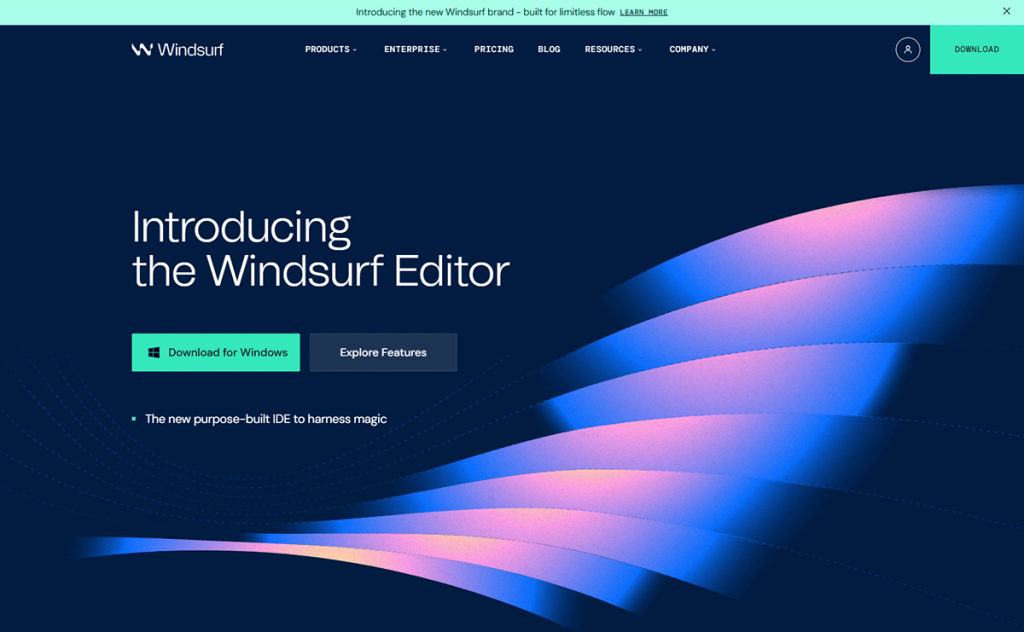
出典:Windsurf (formerly Codeium) – The most powerful AI Code Editor
Windsurfに搭載されている「Flow機能」では、AIが作業を自動的に推進してくれます。「コパイロット機能」で開発者がコードを書く際には、アドバイスや提案もしてくれます。
また、Windsurfは会話型の操作にも対応しています。自然な言葉で指示を出すだけでAIがコードを書いてくれたりタスクを手助けしてくれたりするため、初心者でも使いやすくなっています。
\文字より動画で学びたいあなたへ/
Udemyで講座を探す >Windsurfの主な特徴
ここからはWindsurfの特徴を解説します。
AIによる最適なコードの提案・修正
WindsurfではAIがコードの文脈を理解して、修正案をリアルタイムに提示します。最新のGPTモデルを搭載しているため、過去のデータや経験を元にした学習データを活用してエラーや非効率なコードを自動最適化できます。
複数ファイリングやコーディングが可能
Windsurfには、フォルダ構造を再現して複数ファイルを編集する機能も備わっています。ファイル間の依存関係もAIが把握するため、ReactやNext.jsなどのフレームワークと相性が良いことが特徴です。
ReactやNext.jsについて詳しくは、「▶初心者向け React入門!その特徴や導入・実装方法について解説」「▶Next.jsとは?Reactとの違いやインストール・基本操作を解説!」をご覧ください。
自然言語でのターミナル操作が可能
Windsurfでは、日本語や英語などの自然言語でコマンド操作を実行可能です。例えば、「プロジェクトをビルドして」といった指示で処理を実行できるため、初学者でも直感的に操作できます。
商用利用が可能
商用プロジェクトでも利用可能なのが、Windsurfの特徴です。法人利用や業務開発などにも導入された実績があります。
WindsurfとCursor AIの違い
WindsurfとCursorは、どちらもVisual Studio Code(VSCode)にAI機能を追加して作られたIDEです。主な違いとして以下のような点が挙げられます。
| 項目 | Windsurf | Cursor AI |
|---|---|---|
| UI | 初心者でも使いやすい | 上級者向け |
| 開発フロー | 小~中規模プロジェクト向け | 大規模プロジェクトも可能 |
| 拡張性 | 低い | 高い |
| 料金プラン | FREE:無料 PRO:月15ドル TEAMS:月30ドル ENTERPRISE:月60ドル |
Hobby:無料 Pro:月20ドル Teams:月40ドル Ultra:月200ドル Enterprise:要問い合わせ |
※料金プランは2025年6月25日時点の情報です。
WindsurfのUIは「Write」と「Chat」のモードを切り替えることができます。コードを書き換えるのか質問するのかをモードで切り替えて作業ができるので、初心者でも直感的に使える設計となっています。
一方、Cursorは上級者向けのUIで初心者の方は使いづらいと感じてしまうかもしれません。しかし拡張性はかなり高く、大規模なプロジェクトでもAIが広範囲・高精度な提案をできることが特徴です。
Cursorの詳細については、「▶AIコードエディタCursorとは?機能・使い方やVSCodeとの違いを解説」の記事をご覧ください。
Windsurfを利用するメリット
Windsurfを利用するメリットには次のようなものがあります。
UIがシンプルで操作しやすい
WindsurfのUIは、VSCodeに似た画面構成のため直感的に使えます。ナビゲーションやプロジェクトの切り替えなど、初心者でもスムーズに操作できることがメリットです。
Visual Studio Codeの詳細については、「▶Visual Studio Codeの便利な使い方とは?インストール・拡張機能についても解説!」の記事をご覧ください。
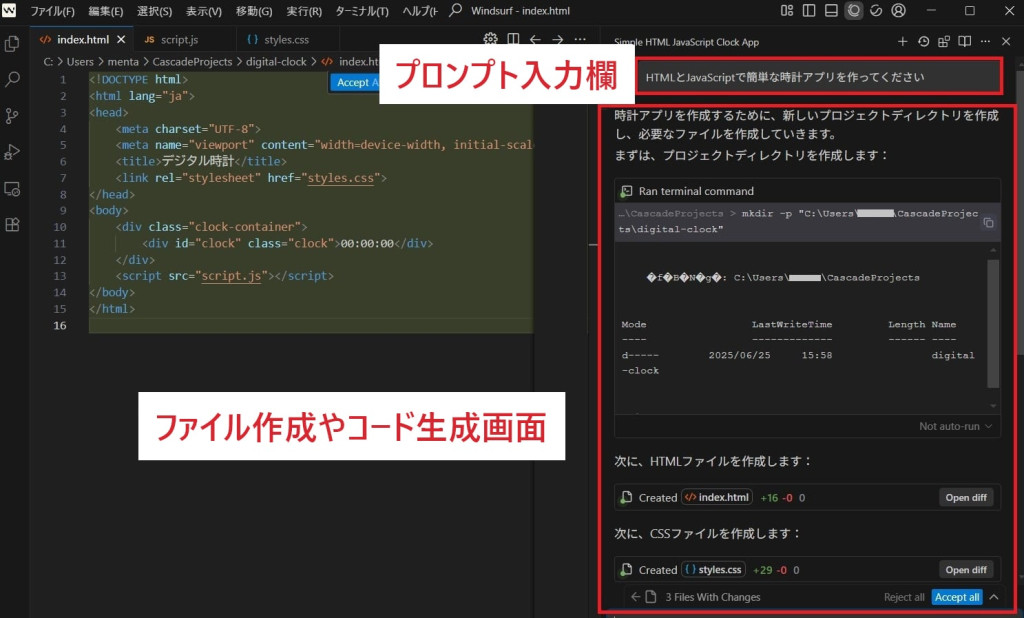
関連ファイルをすぐに見つけられる
Windsurfの左側サイドバーには、ファイル構造がツリー表示されます。AIの補完機能でファイル間の連携や依存関係などが表示されるため、編集対象に関連するCSSやJavaScriptなどをすぐに開くことが可能です。
CSSやJavaScriptについて詳しくは、「▶CSSとは?初心者向けにわかりやすく基本の書き方を解説!」「▶JavaScriptとは?言語の特徴を初心者向けに解説!」をご覧ください。
複数のファイルを一括で編集できる
WindsurfのAIは、プロジェクトに含まれるファイル全体をスキャンして提案を行います。一つの指示で複数のファイルをまとめて修正をできることがメリットです。ReactやNext.jsのように構成が複雑なプロジェクトでも、効率的に対応できます。
VSCodeのショートカットキーをそのまま利用可能
WindsurfとVSCodeのショートカットキーには互換性があり、ファイル検索(Ctrl + P)やコメント(Ctrl + /)などをそのまま使えます。VSCodeの利用経験があれば少ない学習コストで移行できることがメリットです。また、キーマップ変更によるカスタマイズにも対応しています。
【初心者向】Windsurf入門:最新の生成AIエディタで爆速アプリ開発!cursor・vscode使用者にもオススメ!

生成AI搭載のIDE、Windsurfの使い方を紹介し、爆速でアプリ開発を進めていきます。これまでvscode・cursor・copilot・clineなど他のAIツールを試した人にもオススメです。Pythonを用います。
\無料でプレビューをチェック!/
講座を見てみるWindsurfの料金プラン
2025年6月25日時点のWindsurfの料金プランは以下の通りです。
| プラン | 月額(1ユーザーあたり) | 特徴 |
|---|---|---|
| FREE | 無料 | ・個人開発や学習目的向き ・基本的なAIアシスタント機能、制限付きコード生成 |
| PRO | 15ドル | ・個人プロジェクトや中小規模向き ・高頻度のAIリクエスト、タスク支援の強化 |
| TEAMS | 30ドル | ・中小企業やスタートアップ向き ・チームメンバー管理、共有プロジェクト、Git連携 |
| ENTERPRISE | 60ドル | ・大規模開発チームやエンタープライズ向き ・SSOやアクセス権限管理、専用サポート、エンタープライズ機能 |
FREE:個人開発や学習目的向き
基本的なAIアシスタント機能や制限付きコード生成を無料で使えます。小規模プロジェクトや学習用途に最適です。
PRO:個人プロジェクトや中小規模向き
高頻度のAIリクエストや強化されたタスク支援機能を、1ユーザーあたり月額15ドルで使えます。定期的にプロジェクト開発を行う個人におすすめです。
TEAMS:中小企業やスタートアップ向き
チームメンバー管理、共有プロジェクト、Git連携などを1ユーザーあたり月額30ドルで使えます。3~10人程度の小規模なチームに最適です。
ENTERPRISE:大規模開発チームやエンタープライズ向き
SAML(Security Assertion Markup Language)/ SSO(シングルサインオン)や専用サポート、各種エンタープライズ向け機能を1ユーザーあたり月額60ドルで使えます。大規模開発を行う企業や、セキュリティ要件が高いプロジェクトに適したプランです。
Windsurfの使い方
Windsurfを使う際は、はじめにサインアップを行う必要があります。ここでは、サインアップや日本語表記への設定、コード生成方法などWindsurfの基本的な使い方を解説します。
インストール・サインアップ方法
まず、公式サイトからサインアップしましょう。GoogleかGitHubのアカウントでサインアップすることも可能です。
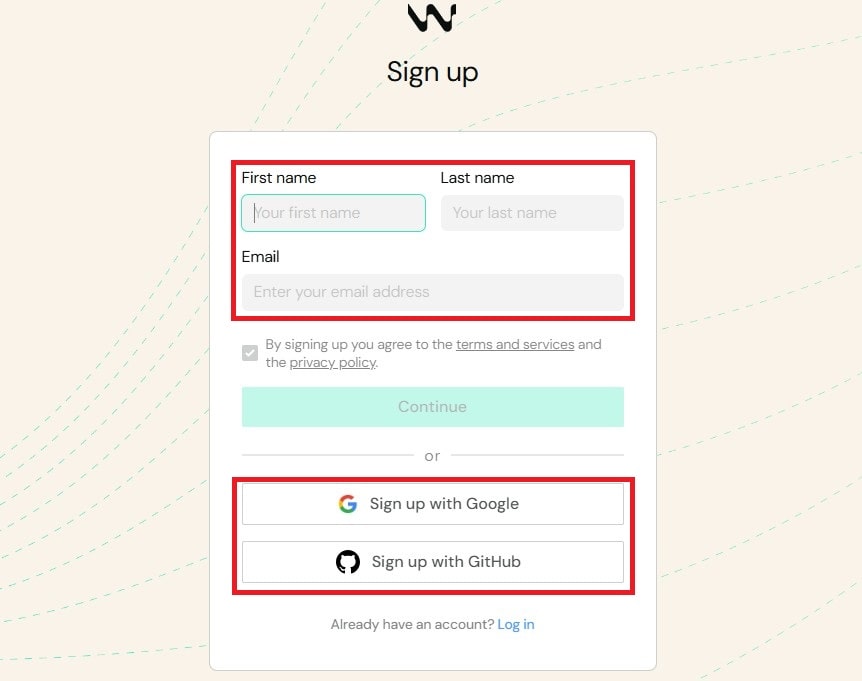
サインアップ後の画面でOSに合ったファイルをダウンロードし、Windsurfをインストールしましょう。

日本語表記への設定方法
Windsurfのメニューやアシスタントとのやり取りを日本語に設定する場合、拡張機能をインストールします。画面左の「Extensions」アイコンをクリックし、検索欄に「Japanese」と入力して「Japanese Language Pack for Visual Studio Code」を選択しましょう。
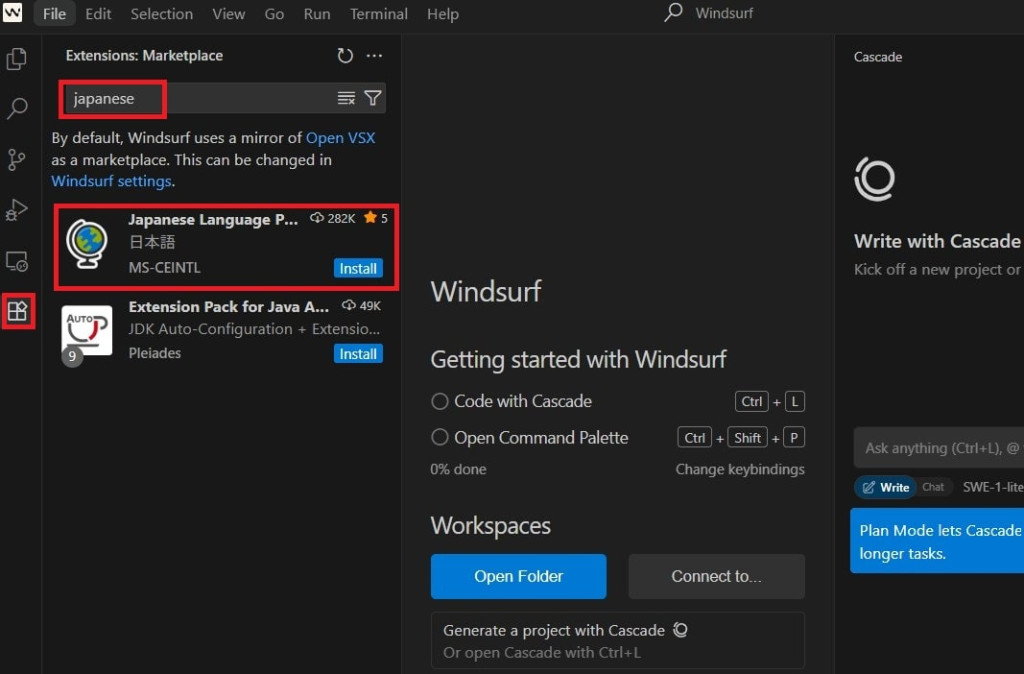
Windsurfをいったん閉じて再起動すれば、日本語表示に切り替わります。
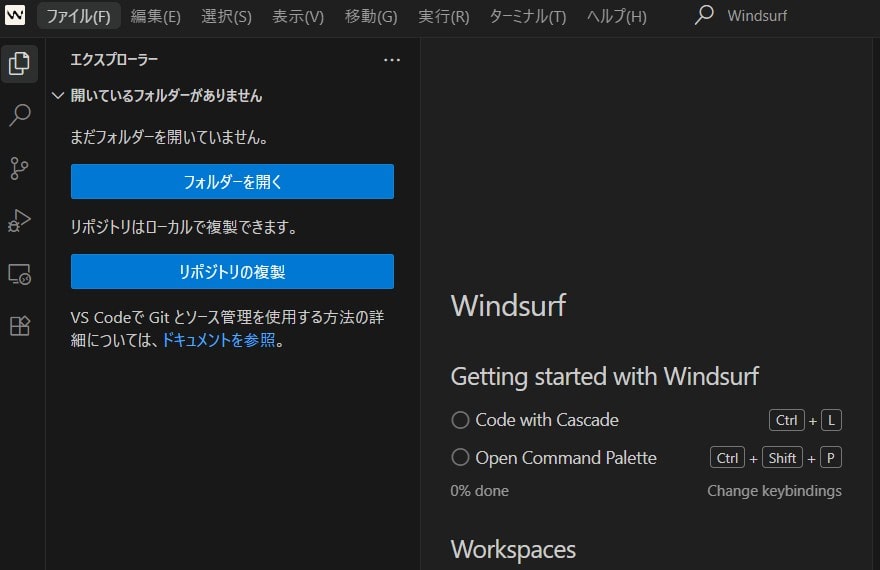
コード生成方法
Windsurfでは画面右側のAIチャット欄に自然言語で指示を入力することで、コードの生成、編集などを自動で行います。
例えば、「HTMLとJavaScriptで簡単な時計アプリを作成して」と指示すると、自動でコードを生成します。
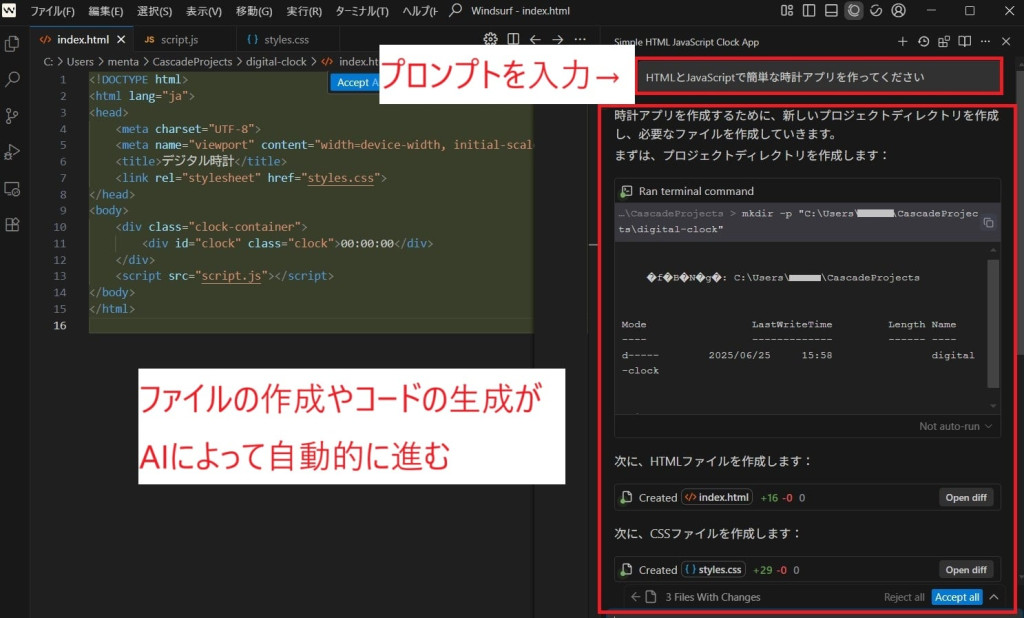
ディレクトリや必要ファイルの作成なども自動化されているため、初めてAIエディタを使う方でも直感的に扱えます。
画面が白くなった場合はindexをブラウザで直接開く
稀に画面が白くなり、Windsurfを操作不能になる場合があります。
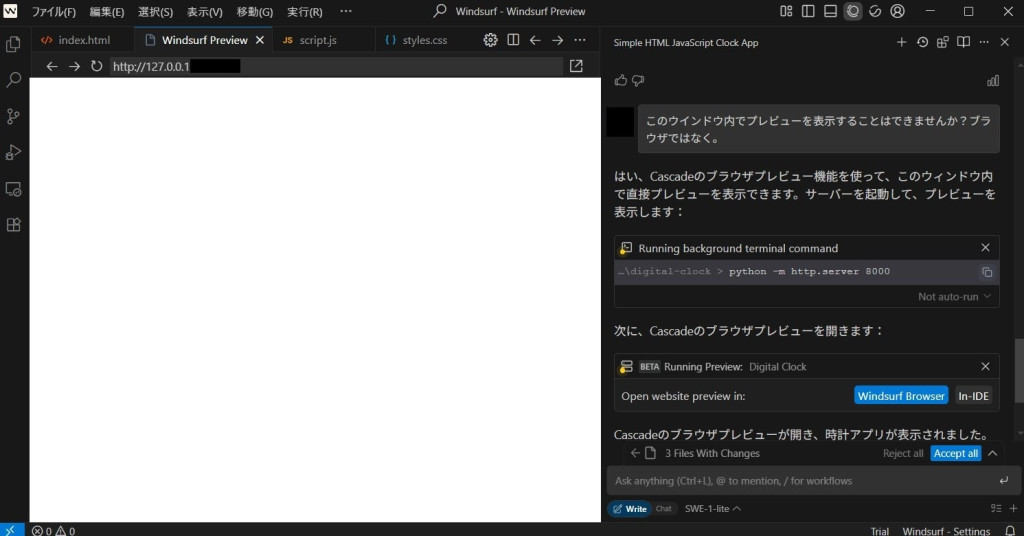
このような場合は、ローカルに保存したファイルをブラウザで直接開くとプロジェクトが復元され、再び操作できる状態になります。
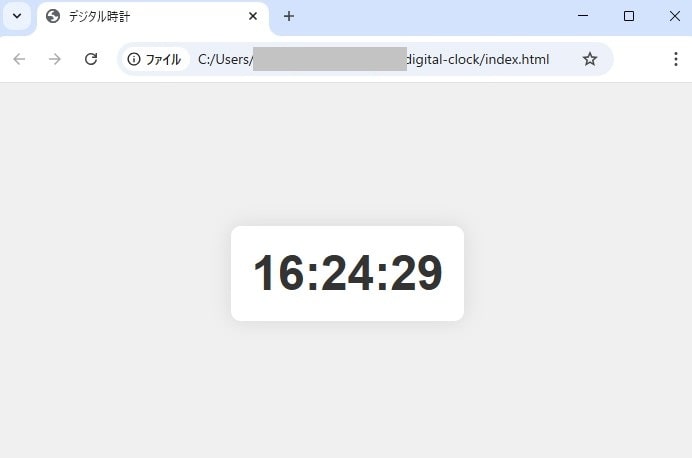
使っている拡張機能やブラウザ環境によっては操作不能になりやすいため、上記の方法で対処しましょう。
Windsurfの活用例
ここでは、Windsurfの活用例を4つご紹介します。
ToDoリスト
Windsurfなら、ToDoリストのような実用的なアプリも指示ひとつで作成可能です。
AIチャット欄に「ToDoリストのアプリを作成してください」と入力すると、コードが自動生成されます。
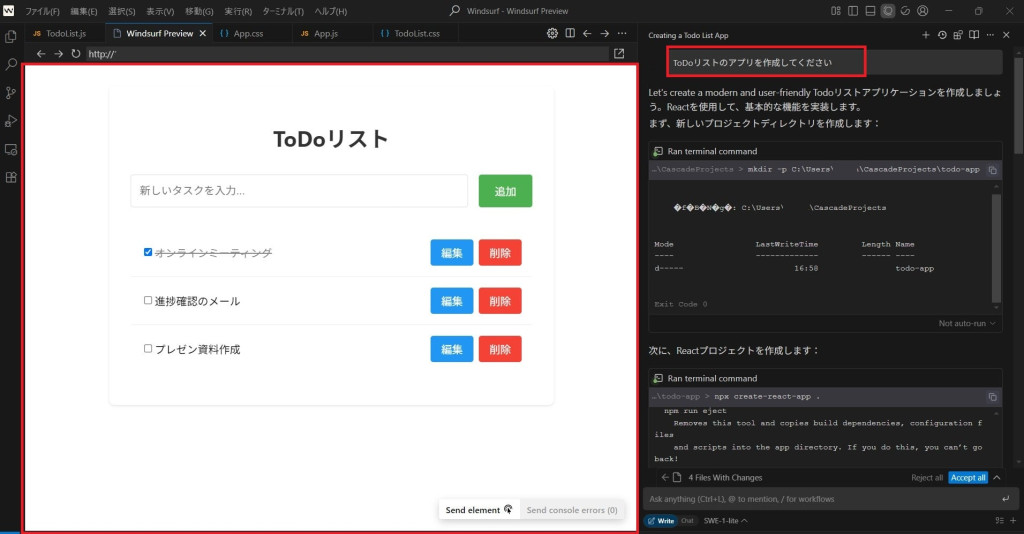
アプリの見た目やUIといったフロントエンドから、ToDoリストを機能させるためのロジック、状態管理まで自動で実装されるため便利です。また、実装に必要な複数のファイルを自動で読み込むローカルストレージ連携も自動で行われます。
AIチャット画面に、何の作業を進めているかが随時表示されるため、生成されたファイルやコードの意味を分かりやすく把握できました。
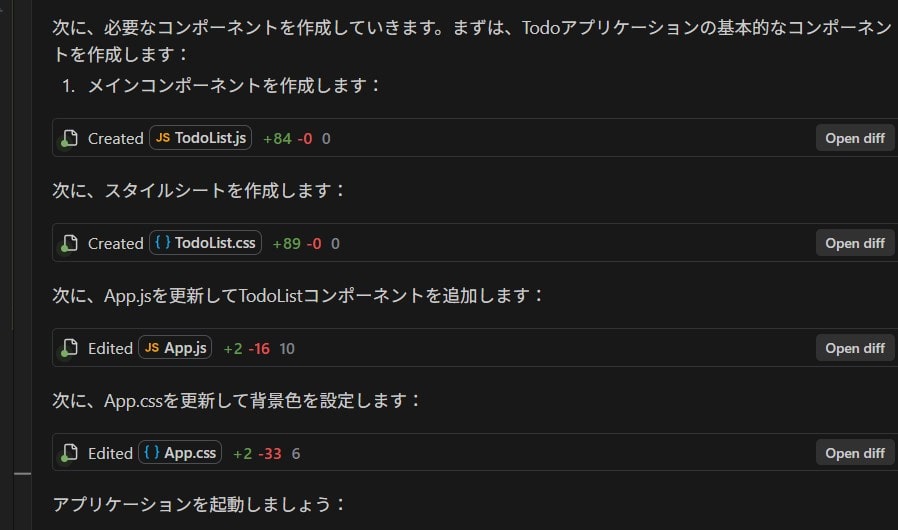
LP作成
LP(ランディングページ)もWindsurfのよくある活用例です。リード文や見出しなどの各セクションをテキストで入力するだけで、LPのHTML/CSSを生成します。
プロンプト例
次のテキストをもとに、ランディングページのHTML/CSSコードを生成してください。
冒頭のキャッチコピー:
営業が見える。動く。成果が出る。
リード文:
営業活動を「なんとなく」から「数字で見える」状態へ。
案件の進捗、チームの動き、顧客情報を一元管理。
誰が見ても、次にやるべきことがわかる――そんな営業チームを、今すぐ実現。
見出し:営業が属人化していませんか?
本文:営業担当ごとのやり方に差があり、チームで情報を共有できていない――。
案件の進捗がブラックボックス化し、マネジメントが感覚頼りになっていませんか?
その状況、ツールで一気に解決できます
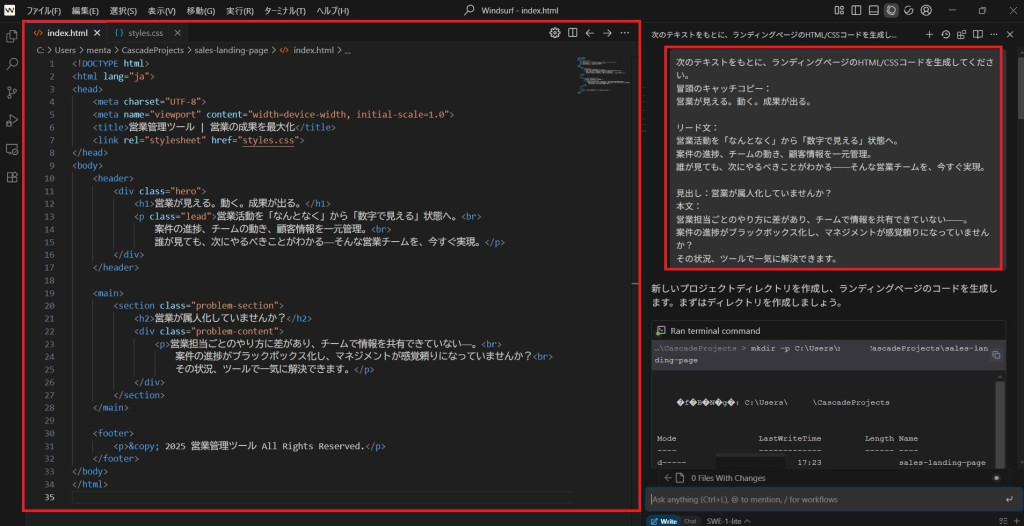
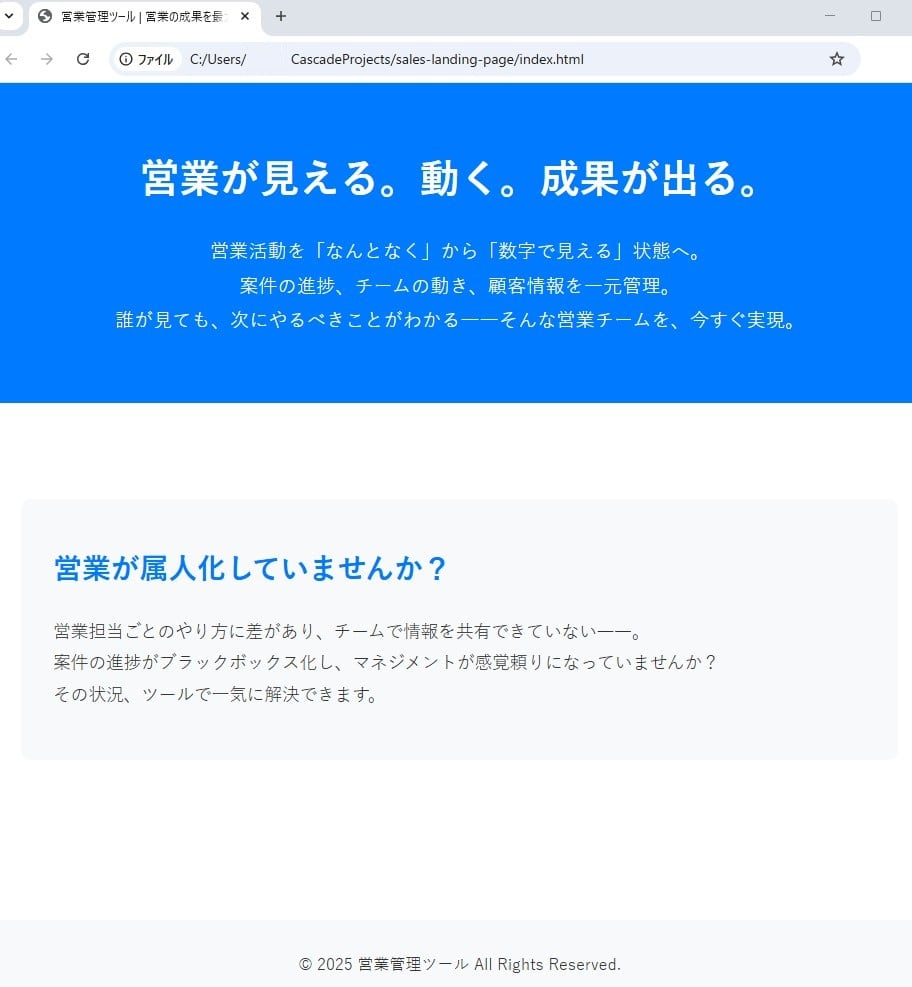
レスポンシブ対応なども自動で実装できるため、WebデザイナーがLPの原稿をもとにコーディングを行う場面などに便利です。
また、今回のプロンプトでは指示していなかったものの、「フッターに著作権情報を表示する」や「適切な文字サイズや行間を設定する」といった設定も自動で行われていたため、効率的に作業をしやすい印象でした。
ブログの作成
AIチャット欄に「Markdown形式のブログテンプレートを作成してください」といった指示を入力すると、ブログのテンプレートを生成します。
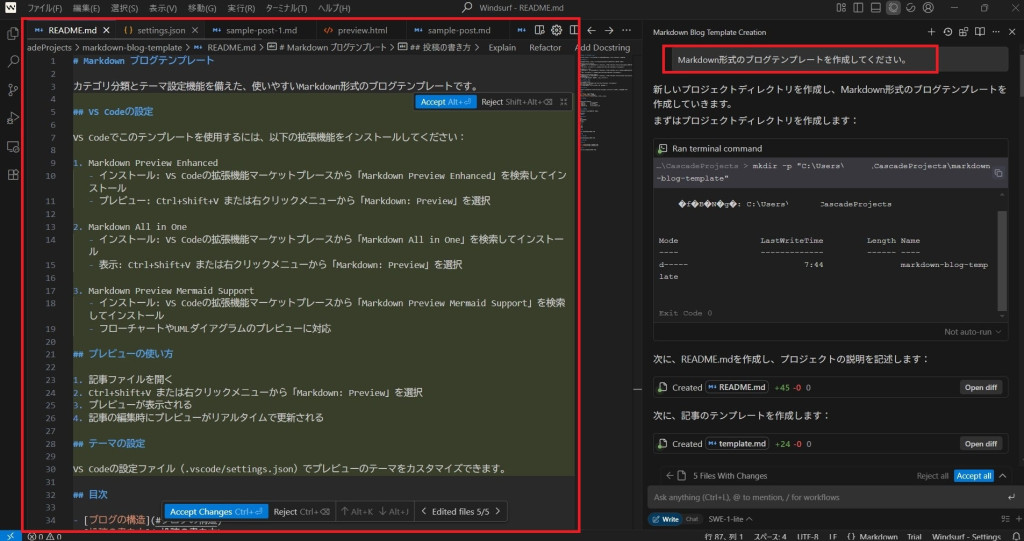
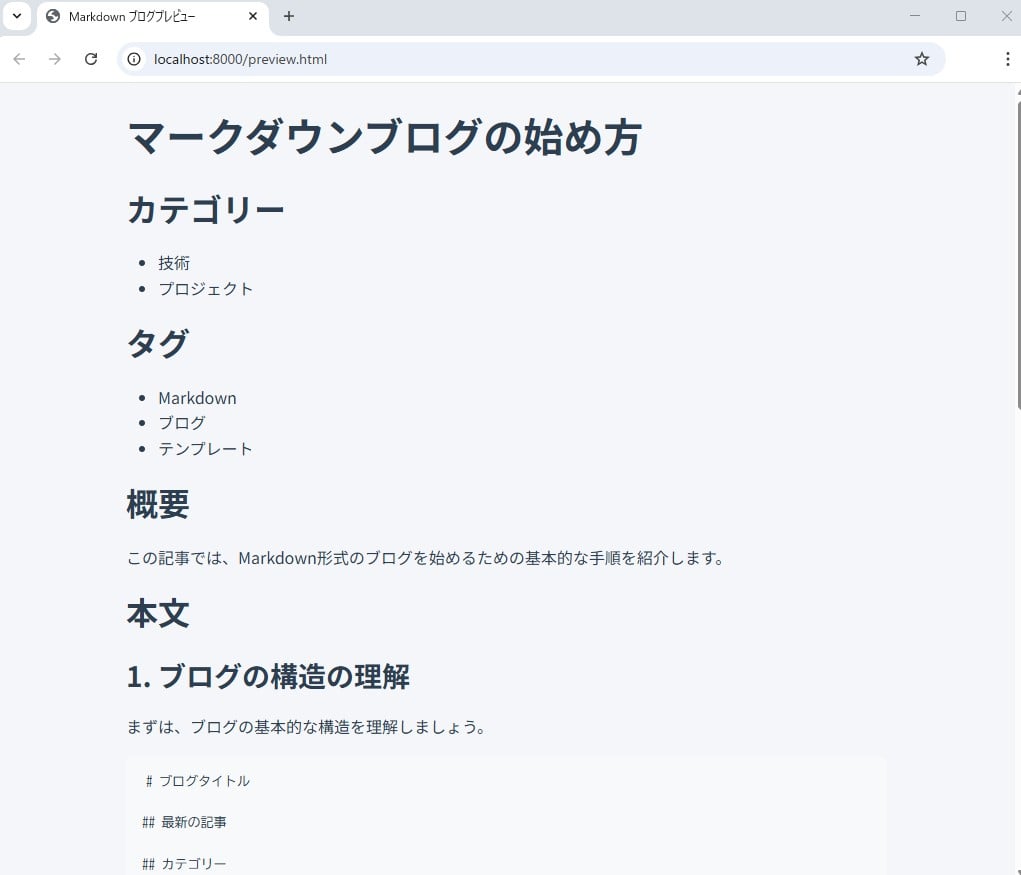
カテゴリ分類や記事本文の構造化にも対応可能です。また、ブログの構造だけでなく背景色やフォントといったフロント側の表示テーマも実装します。
テンプレート作成に必要なファイル群が自動生成されるため、手作業と比べて開発時間を大幅に削減できます。また、実装中に出てきた不明点をAIチャットに質問しながら解決できることも良かったポイントです。
ダッシュボードUIの作成
Windsurfでは、グラフやチャートを表示するRechartsやChart.jsといったライブラリを使ったダッシュボードUIも作成できます。
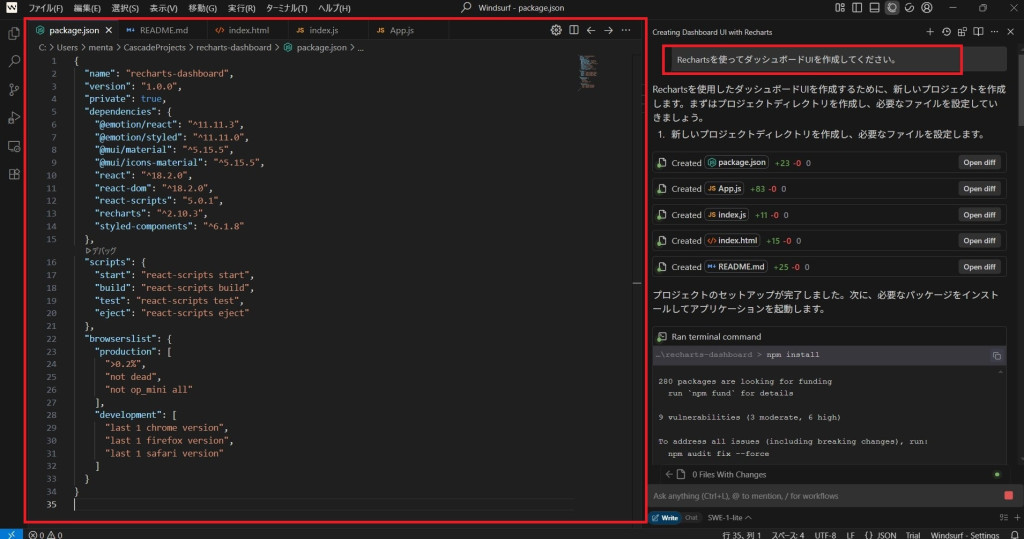
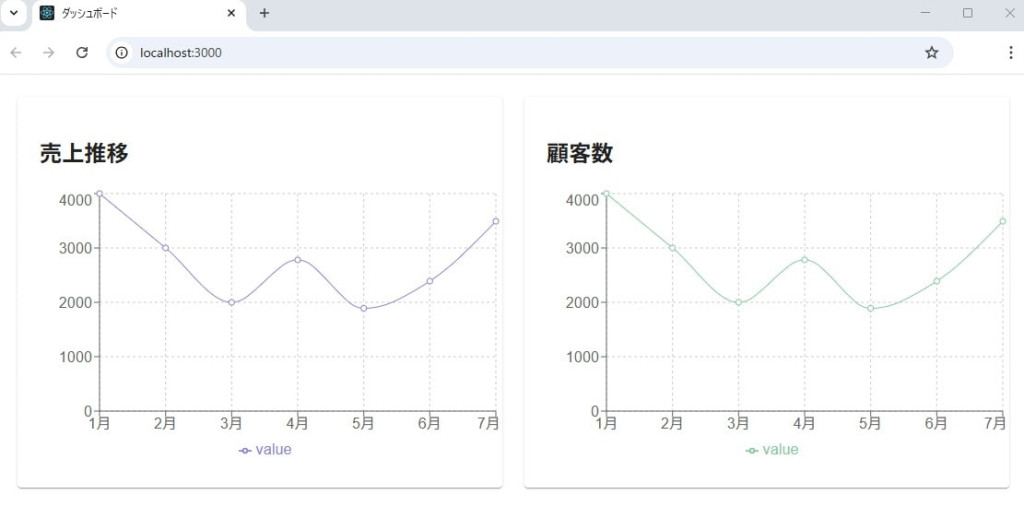
データと表示内容を連動させる「データバインディング」や、整ったUIを簡単に作れる「デザインフレームワーク」にも対応可能です。そのため、データ可視化のための業務アプリなどを開発する際のプロトタイプ作りに適しています。
必要なライブラリのインストールや、グラフ上に表示するデータなどもAIが自動で提案してくれるため、ダッシュボードUIを簡単に作成することができました。
Windsurfを使ってコード生成を効率化しよう!
WindsurfではAIによるコード提案やファイリングの支援により、開発をスムーズに進められます。ToDoリストやブログ、ダッシュボードUIなどの実装も、自然言語で指示を与えるだけで完了します。
導入コストが低く、チームでも使いやすいため、個人から企業まで幅広く活用できるツールです。
Windsurfの使い方についてさらに詳しく学びたい方には、以下の講座がおすすめです。
◆Windsurf入門:最新の生成AIエディタで爆速アプリ開発!cursor・vscode使用者にもオススメ!
レビューの一部をご紹介
評価:★★★★★
コメント:まだTODOアプリの作り方を学んだところでこれから自分で作成してみる段階ですが、非常にわかりやすくて助かります。ありがとうございます。実際に作成してみるのが楽しみ!デプロイするにはNetlifyでは難しそうですが、まず作るとこまでやってみます。ワクワクです。
評価:★★★★★
コメント:最初に動く簡単なプログラムを作成してから、詳細解説するのは、達成感があって良いです。
Windsurfを導入して、コード生成を効率化しましょう!


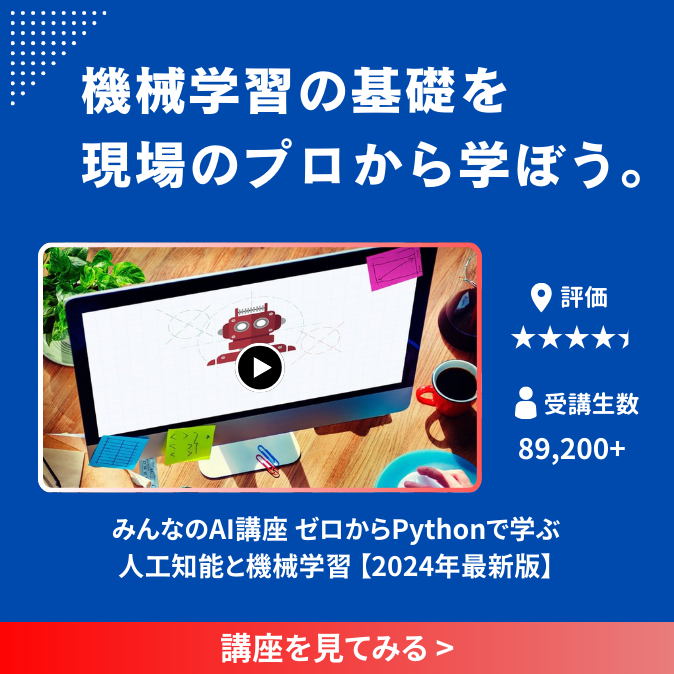


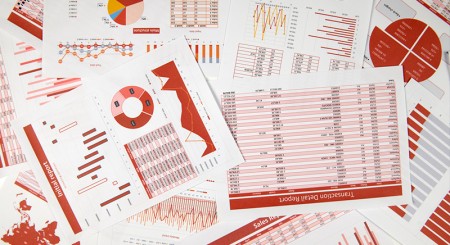
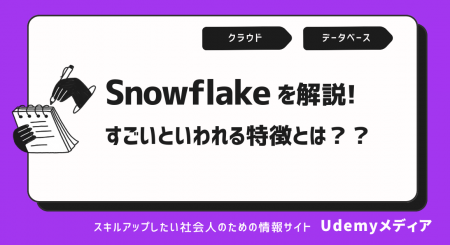






最新情報・キャンペーン情報発信中